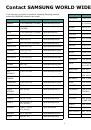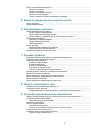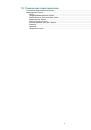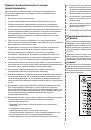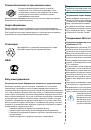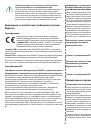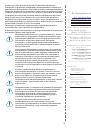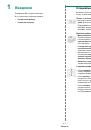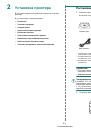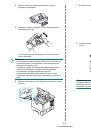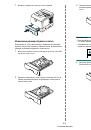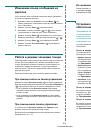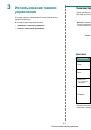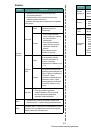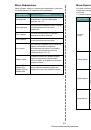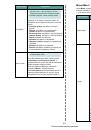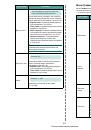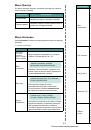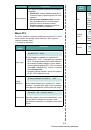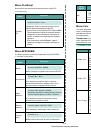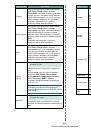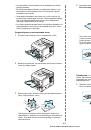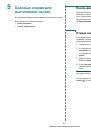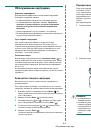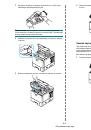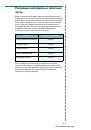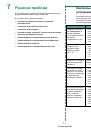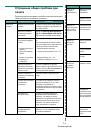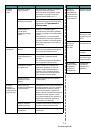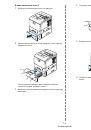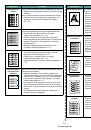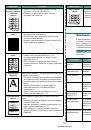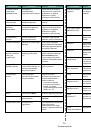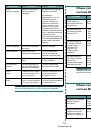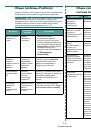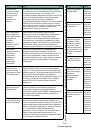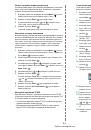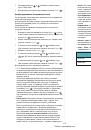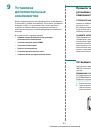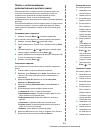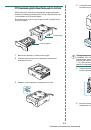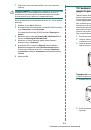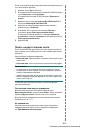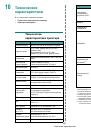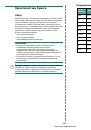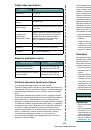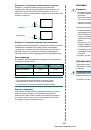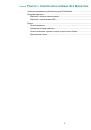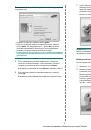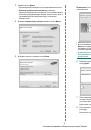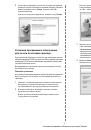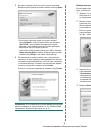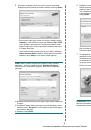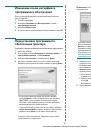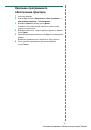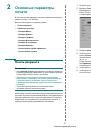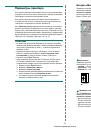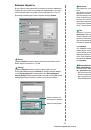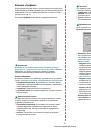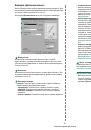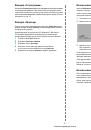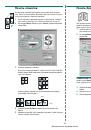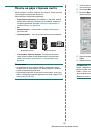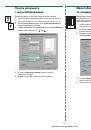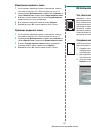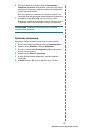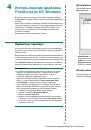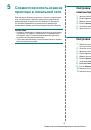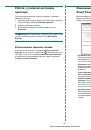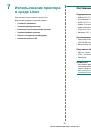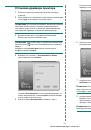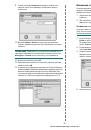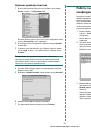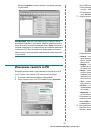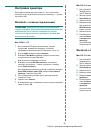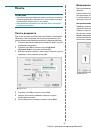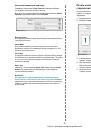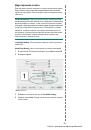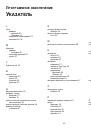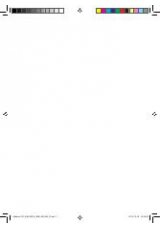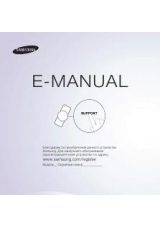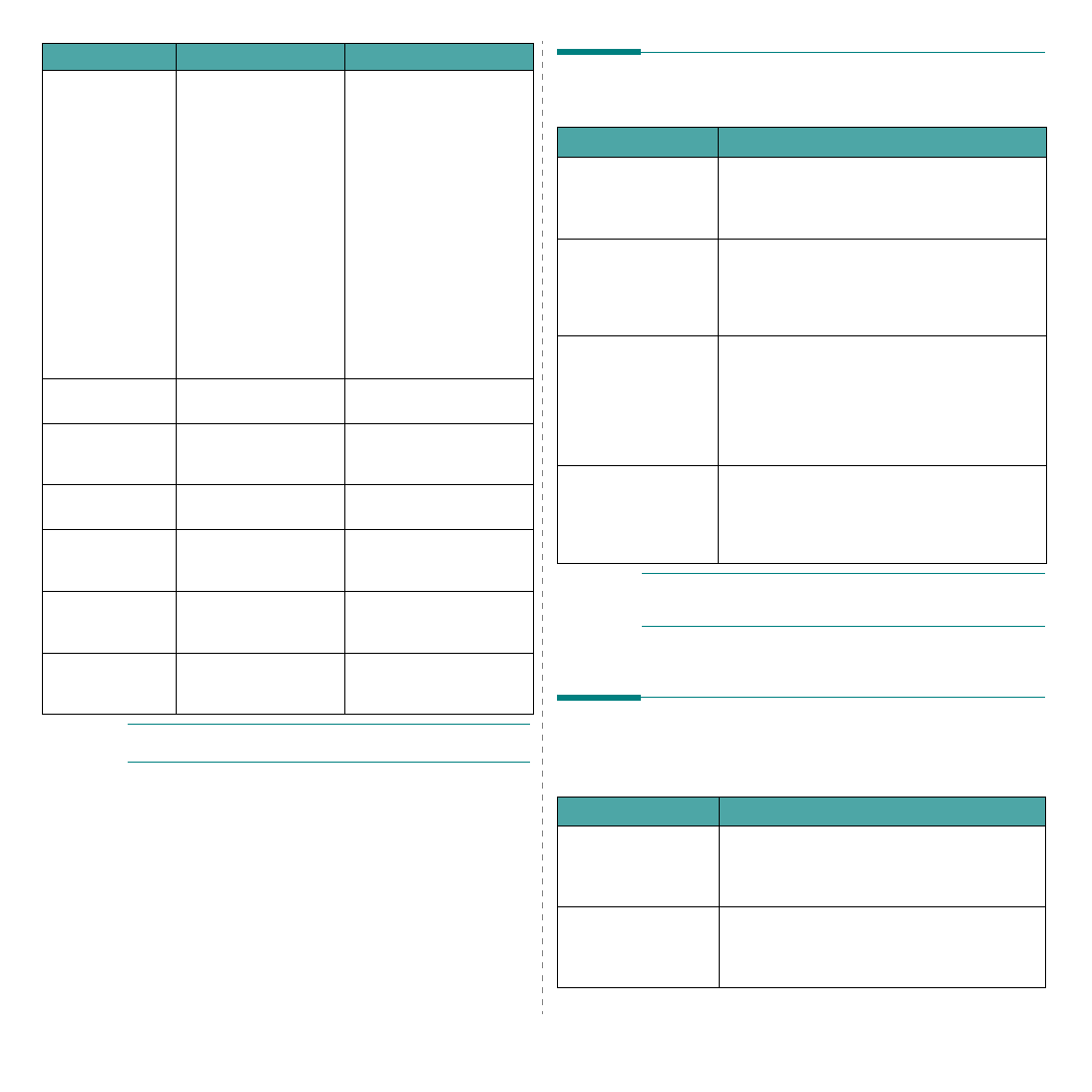
Решение
проблем
7.
12
Примечание
:
В
случае
неполадок
в
работе
дополнительного
жесткого
диска
обратитесь
в
службу
технической
поддержки
.
Готов
Замените
картридж
Закончился
срок
службы
некоторых
деталей
картриджа
.
Внутренние
части
принтера
загрязняются
тонером
.
Это
сообщение
предупреждает
о
том
,
что
необходимо
заменить
картридж
,
несмотря
на
количество
оставшегося
тонера
,
так
как
его
части
изношены
.
Срок
службы
картриджа
закончился
,
что
приводит
к
снижению
качества
печати
.
Необходимо
заменить
картридж
на
новый
.
Для
продолжения
нажмите
на
кнопку
On Line/Continue
для
печати
каждой
следующей
страницы
.
Замените
картридж
.
Срок
службы
картриджа
закончился
.
Замените
картридж
.
Режим
ожидания
Принтер
работает
в
режиме
энергосбережения
При
получении
данных
принтер
автоматически
переходит
в
рабочий
режим
.
Перезагрузка
Инициализация
сетевой
карты
.
Подождите
,
пока
сообщение
не
будет
сброшено
.
Восстановление
настроек
Настройки
принтера
или
сети
восстанавливаются
к
значениям
по
умолчанию
.
Подождите
завершения
восстановления
настроек
.
Лоток
1
открыт
Стандартный
лоток
открыт
,
но
в
многоцелевом
лотке
отсутствует
бумага
.
Закройте
стандартный
лоток
или
загрузите
бумагу
в
многоцелевой
лоток
.
Лоток
2
открыт
Дополнительный
лоток
2
открыт
,
но
в
многоцелевом
лотке
отсутствует
бумага
.
Закройте
дополнительный
лоток
2
или
загрузите
бумагу
в
многоцелевой
лоток
.
Сообщение
Состояние
Действия
Общие
проблемы
в
операционной
системе
Windows
Примечание
:
дополнительную
информацию
по
сообщениям
об
ошибках
Windows
Вы
найдете
в
руководстве
пользователя
операционной
системы
9x/Me/NT 4.0/2000/2003/XP.
Общие
проблемы
в
операционной
системе
Macintosh
Проблема
Возможная
причина
и
ее
устранение
Во
время
установки
на
экран
выводится
сообщение
«
Файл
уже
используется
».
Закройте
все
приложения
.
Удалите
все
приложения
из
группы
автозагрузки
,
затем
перезагрузите
Windows.
Переустановите
драйвер
принтера
.
На
экран
выводится
сообщение
«
Ошибка
записи
в
LPTx».
•
Проверьте
подключение
кабелей
и
включите
принтер
.
•
Данное
сообщение
может
появиться
и
в
том
случае
,
если
в
драйвере
не
включена
функция
двусторонней
связи
.
На
экран
выводятся
сообщения
«
Общая
ошибка
защиты
»,
«Exception OE»,
«Spool32»
или
«
Недопустимая
операция
».
Закройте
все
приложения
,
кроме
приложения
,
из
которого
документ
выводится
на
печать
,
перезагрузите
Windows
и
попытайтесь
снова
напечатать
документ
.
На
экран
выводятся
сообщения
«
Ошибка
печати
»
или
«
Превышение
периода
ожидания
принтера
».
Эти
сообщения
могут
появиться
во
время
печати
.
Дождитесь
завершения
печати
.
Если
сообщение
появляется
в
режиме
ожидания
или
после
завершения
печати
,
убедитесь
,
что
принтер
подключен
правильно
,
и
проверьте
наличие
ошибок
.
Проблема
Возможная
причина
и
ее
устранение
Документы
из
программы
Acrobat Reader
не
печатаются
.
При
печати
из
программы
Acrobat Reader
для
параметра
Print Method (
метод
печати
)
необходимо
установить
значение
Print as Image
(
Печатать
как
изображение
)
.
Документ
печатается
,
но
задание
на
печать
не
исчезает
из
очереди
заданий
в
ОС
Mac 10.3.2.
Обновите
операционную
систему
до
версии
Mac 10.3.3
или
выше
.